Решавање грешке при слању команде на Мицрософт Ворд
Корисници различитих верзија МС Ворд уредника уредника се понекад суочавају са одређеним проблемом у свом раду. Ово је грешка која садржи сљедећи садржај: "грешка при слању команде апликацији" . Разлог за његово појављивање је у већини случајева софтвер који је дизајниран за побољшање оперативног система.
Лекција: Решење грешке Ворд - зазнамач није дефинисан
Елиминисање грешке приликом слања команде на МС Ворд није тешко, а испод ћемо причати о томе како то учинити.
Лекција: Исправљање грешке у Ворд-у - недовољна меморија за завршетак операције
Садржај
Промена поставки компатибилности
Прво што треба урадити када дође до такве грешке је промјена ВИНВОРД извршних параметара компатибилности. Како то радити, прочитајте доле.
1. Отворите Виндовс Екплорер и идите на следећу путању:
Ц: Програм Филес (у 32-битном ОС-у је фолдер датотека програма (к86)) Мицрософт Оффице ОФФИЦЕ16
Напомена: Име последњег фасцикла (ОФФИЦЕ16) одговара програму Мицрософт Оффице 2016, за Ворд 2010 овај фолдер ће се звати ОФФИЦЕ14, Ворд 2007 - ОФФИЦЕ12, у МС Ворд 2003 - ОФФИЦЕ11.
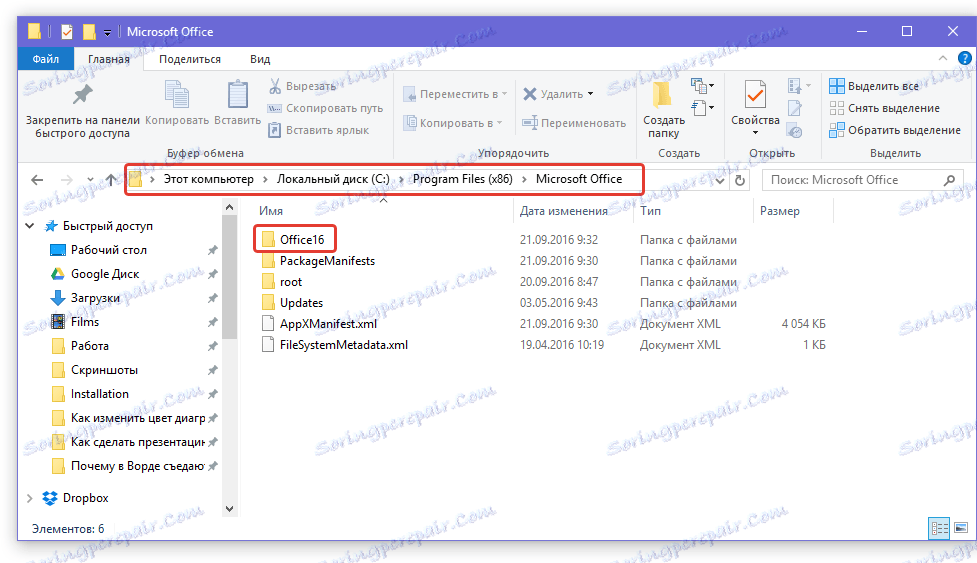
2. У отвореном директоријуму кликните десним тастером миша на датотеку ВИНВОРД.ЕКСЕ и одаберите "Пропертиес" .
3. На картици "Компатибилност" прозора "Својства" која се отвори , обележите опцију "Покрени програм у режиму компатибилности" у одељку "Компатибилност" . Такође, обришите опцију "Покрени овај програм као администратор" (одељак "Права нивоа" ).
4. Кликните на "ОК" да бисте затворили прозор.
Стварање тачке опоравка
У следећем кораку, ви и ја ћемо морати да извршимо измене у регистратору система, али пре него што започнете, у сврху сигурности, потребно је креирати тачку опоравка (резервне копије) оперативног система. Ово ће помоћи спречавању посљедица могућих неуспјеха.
1. Покрените "Контролна табла" .
- Савет: У зависности од верзије Виндовс-а коју користите, можете отворити контролну таблу из менија Старт (Виндовс 7 и старије верзије оперативног система) или са кључем ВИН + Кс , где треба да изаберете "Контролна табла" .
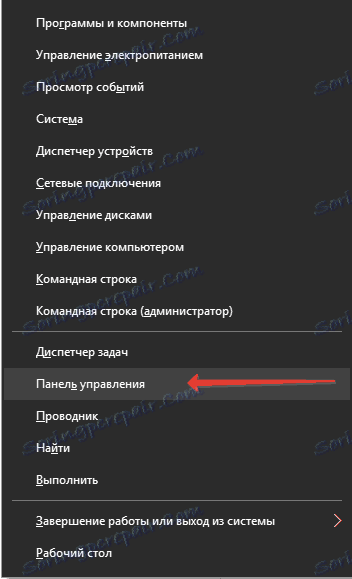
2. У прозору који се појављује, у одељку "Систем и сигурност" одаберите ставку "Бацкуп анд Ресторе" .
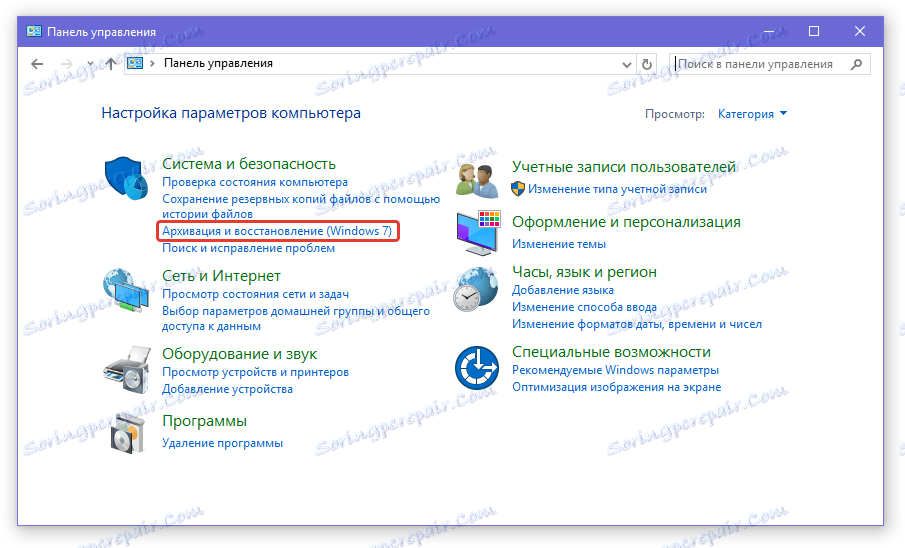
3. Ако нисте претходно направили резервне копије система, изаберите одјељак "Конфигурисање резервне копије" , а затим једноставно следите упутства чаробњака за подешавање корак по корак.
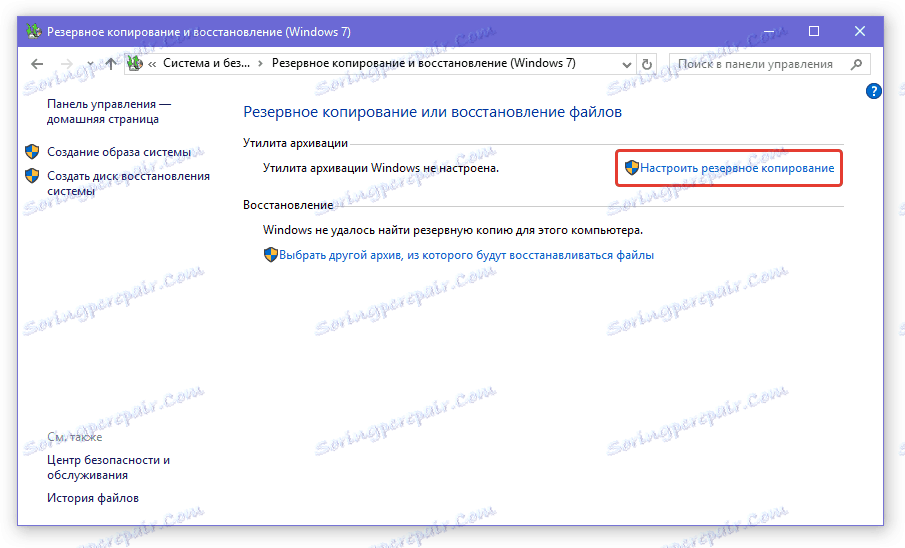
Ако сте раније направили резервну копију, изаберите ставку "Креирај резервну копију" . Затим следите упутства.

Пошто смо креирали резервну копију система, можемо сигурно прећи на следећу фазу уклањања грешке у раду Речи.
Чишћење регистра система
Сада морамо започети уредјај регистра и извршити неке једноставне манипулације.
1. Притисните "ВИН + Р" тастере и укуцајте "регедит" у траци за претрагу без цитата. Притисните "ОК" или "ЕНТЕР" за покретање уређивача.
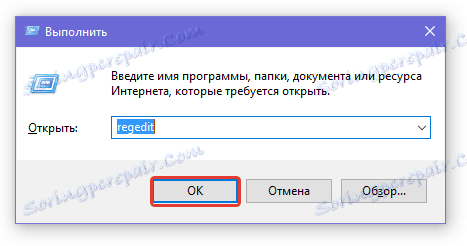
2. Идите на следећи одељак:
ХКЕИ_ЦУРРЕНТ_УСЕР Софтваре Мицрософт Виндовс ЦуррентВерсион
Обришите све фолдере који се налазе у директорију "ЦуррентВерсион" .
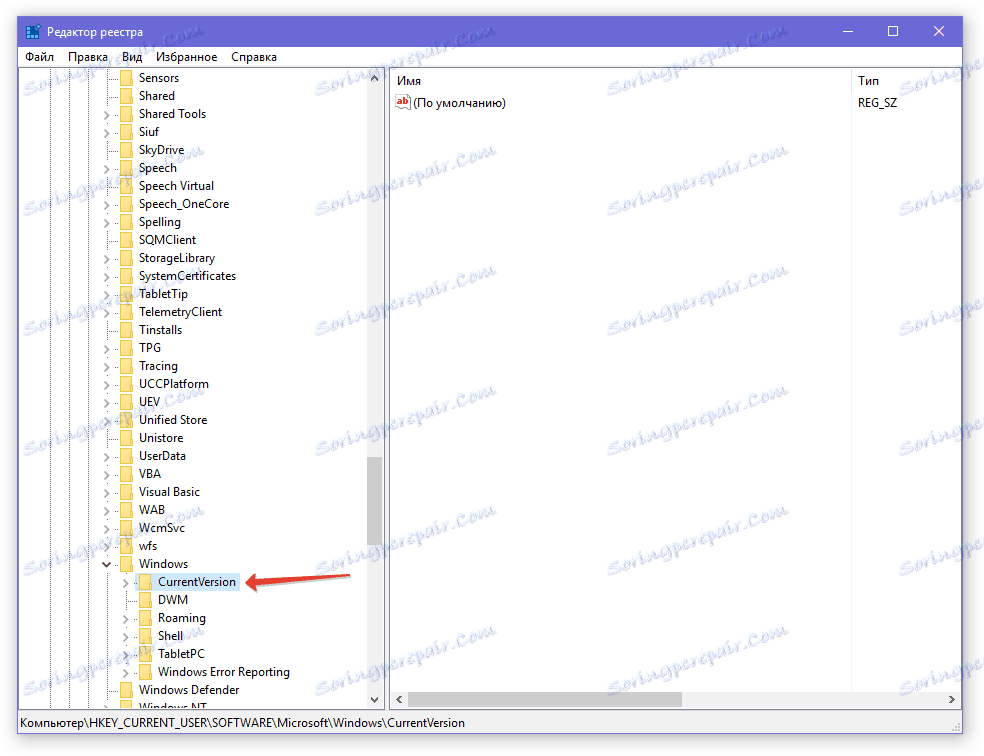
3. Након што поново покренете рачунар, грешка приликом слања команде програму неће вам више сметати.
Сада знате како уклонити једну од могућих грешака у МС Ворд-у. Желимо вам више да се не сусрећемо са таквим проблемима у раду овог уређивача текста.
